Скрыть слайды PowerPoint по нажатию клавиши во время презентации.
Скрыть слайды в PowerPoint одним нажатием кнопки: Зачем вам вообще нужно что-то подобное? Представьте, что вы проводите важное презентацию в PowerPoint, и есть моменты, когда вам нужно полное внимание своей аудитории, будь то для ключевого заявления, вопроса или просто для того, чтобы сделать паузу для раздумий. В такие моменты горячие клавиши W для белого экрана и B для черного экрана - настоящие спасатели жизни.
Эти функции позволяют вам на короткое время скрыть содержимое с экрана, чтобы все внимание было сосредоточено на вас. Это простой, но эффективный способ сохранить контроль над ритмом и интерактивностью вашей презентации, сосредоточить внимание и убедиться, что ваша аудитория находится с вами в тот момент, когда это действительно важно. Слайд остается скрытым, нажав на тот же самый символ второй раз, он мгновенно появится снова.
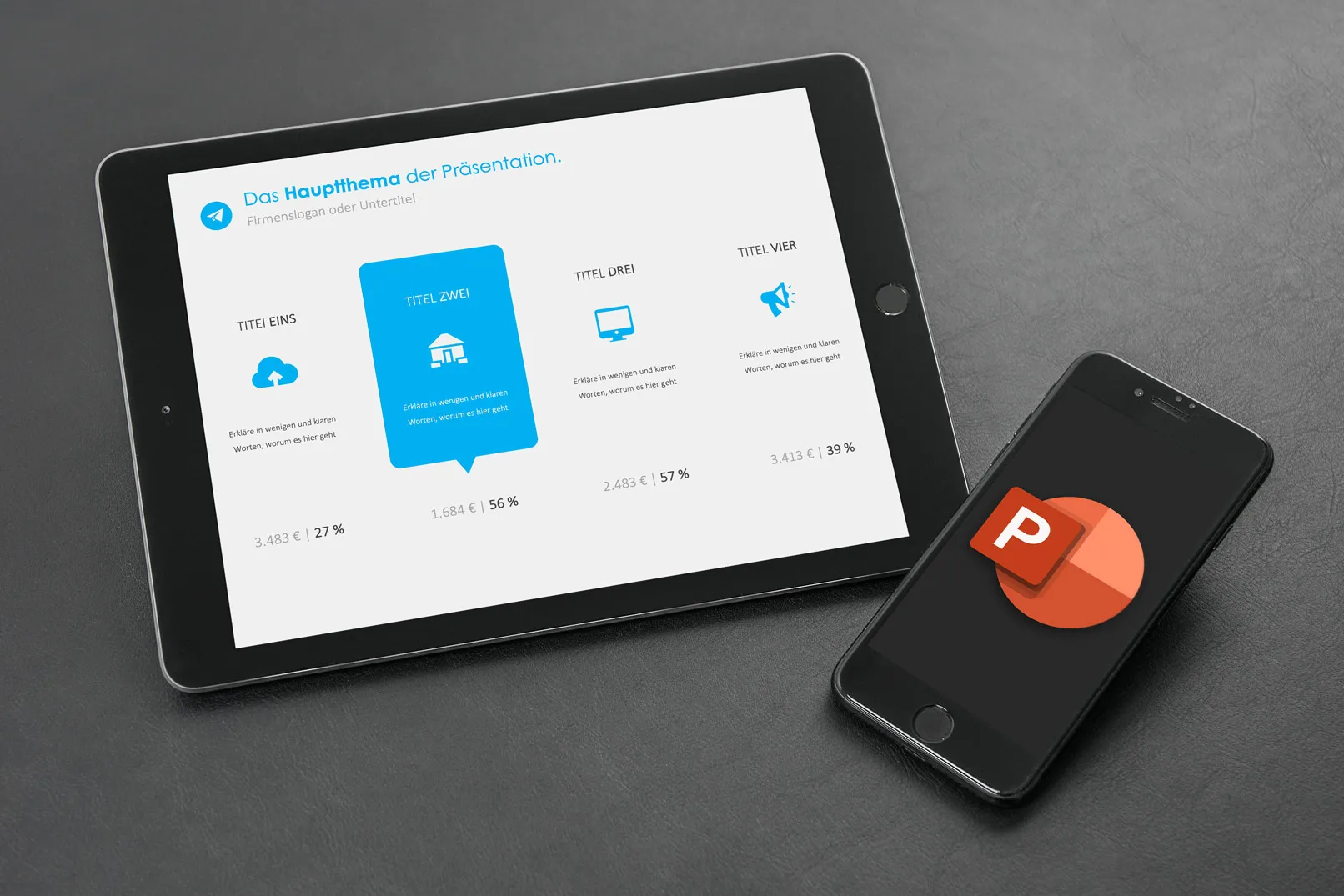
Черный экран: Чтобы показать пустой черный слайд, нажмите клавишу "B" (для Black). Чтобы снова скрыть этот черный экран и вернуться к презентации, снова нажмите на "B". Вы также можете использовать клавишу точки, чтобы переключиться на черный экран. Дополнительное нажатие на клавишу точки вернет вас обратно к вашей презентации.
Белый экран: Показывайте пустой белый слайд, нажав клавишу "W" (для White) во время вашей презентации. Таким образом, вы переходите на пустой экран. Если вы снова нажмете "W", ваш последний слайд вернется. Вы также можете использовать клавишу запятой, чтобы перейти на белый экран. Дополнительное нажатие на клавишу запятой вернет вас обратно к вашему содержимому.
Этого вам недостаточно? К счастью, PowerPoint предлагает еще больше способов быстро и легко скрыть слайды нажатием клавиш:
Скрытие слайдов в PowerPoint с помощью комбинаций клавиш:
- W: Показывает белый слайд. Повторное нажатие клавиши вернет предыдущий слайд.
- B: Показывает черный слайд. Повторное нажатие клавиши вернет предыдущий слайд.
- Ctrl + L: Показывает лазерный указатель.
Скрытие слайдов в PowerPoint через контекстное меню
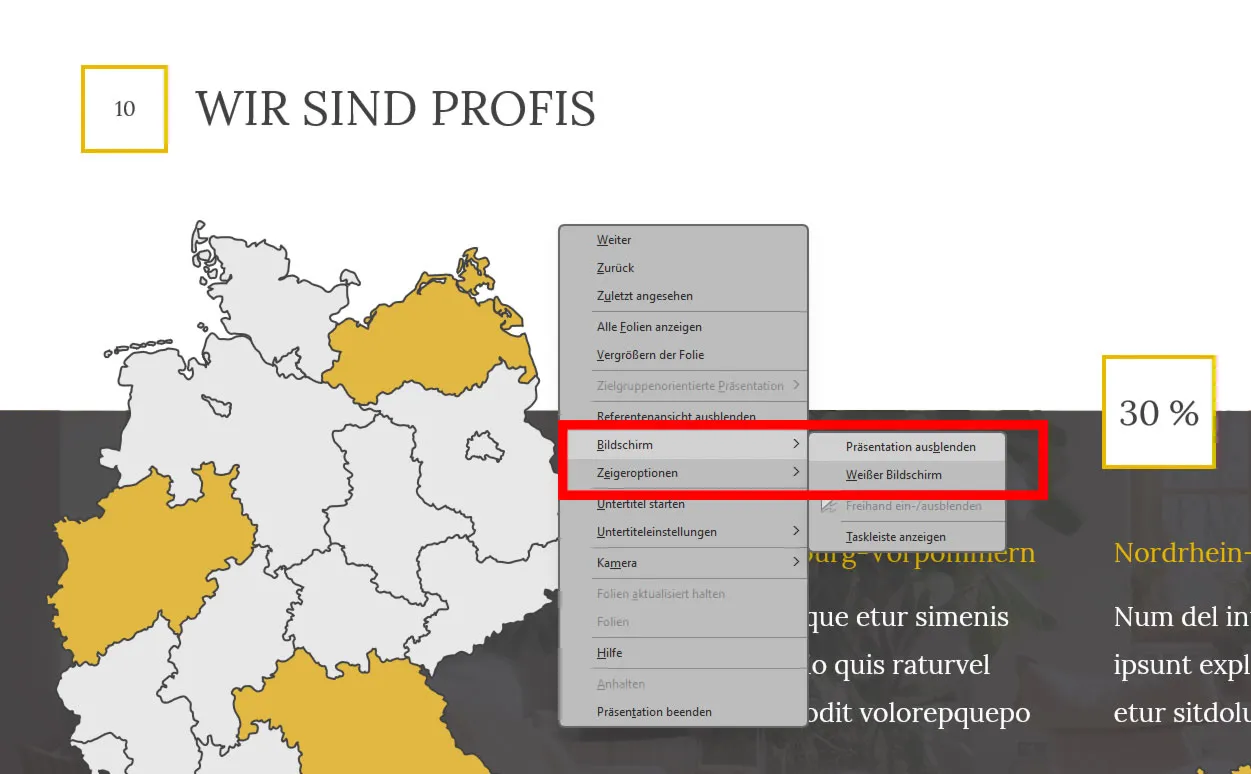
- Щелкните правой кнопкой мыши на слайде, который вы хотите скрыть.
- В контекстном меню выберите "Экран" -> "Скрыть".
- Чтобы снова показать слайд, щелкните правой кнопкой мыши на слайде и выберите "Экран" -> "Показать".
- Здесь также можно быстро отобразить опции указателя, такие как лазерный указатель, маркер и ручка.
Дополнительные советы по скрытию слайдов
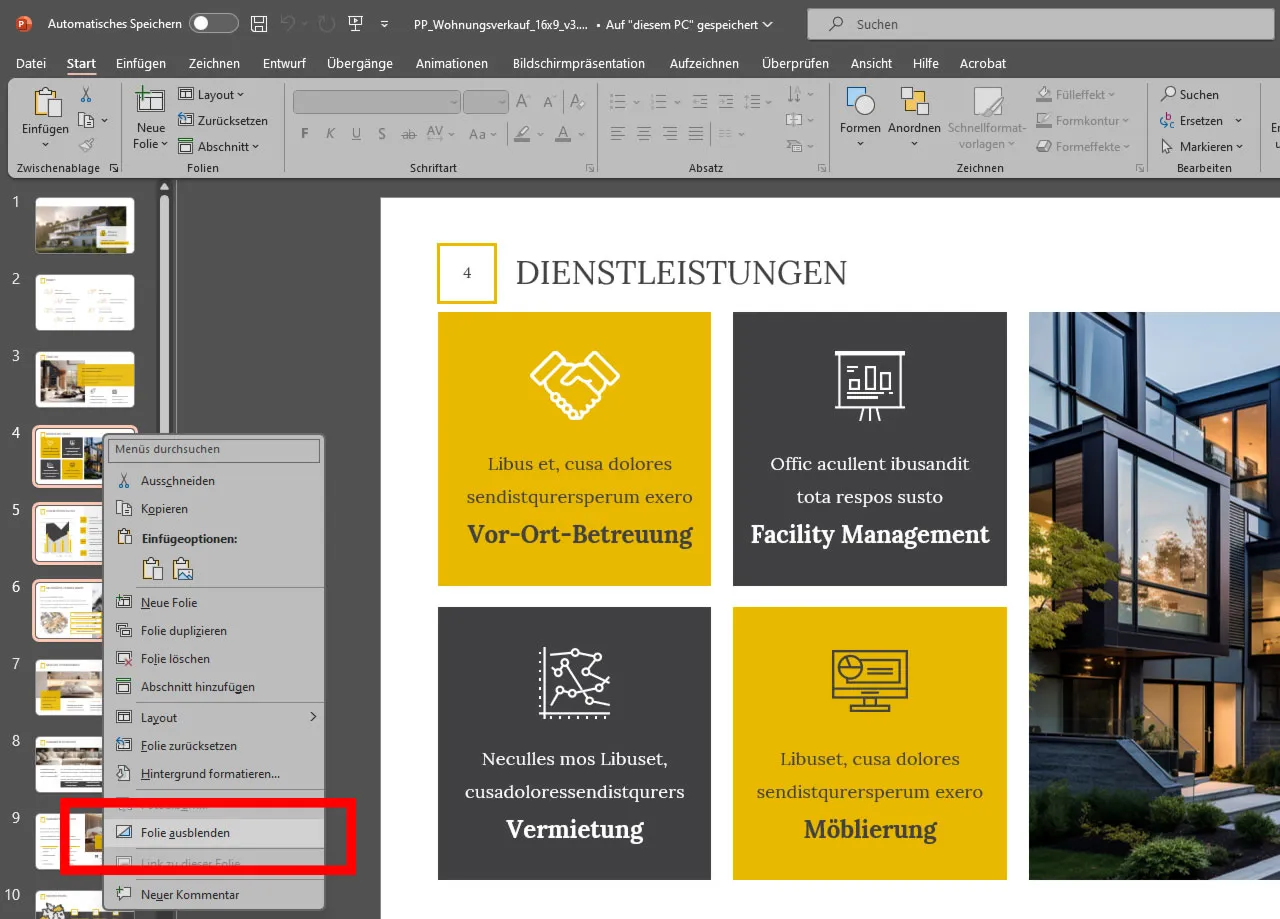
- Вы также можете скрыть слайды во время презентации, щелкнув правой кнопкой мыши на обзоре слайдов и выбрав "Скрыть".
- Выделите несколько слайдов, чтобы скрыть их одновременно (удерживайте клавишу Ctrl или Shift для нескольких последовательных).
Итак:
Скрытие слайдов во время презентации с помощью PowerPoint просто и удобно. Используйте различные комбинации нажатий клавиш и контекстных меню, чтобы сделать вашу презентацию более динамичной и направить внимание аудитории точно туда, куда вам нужно.
От Stefan Petri
